Cómo reparar el Samsung Galaxy S9 + no envía un mensaje de texto a un número
El #Samsung #Galaxy # S9 + es un teléfono inteligente premium de gama alta que se lanzó este año y que tiene algunas de las mejores características en un dispositivo móvil. El teléfono luce una pantalla Super AMOLED de 6.2 pulgadas y usa el potente procesador Snapdragon 845 combinado con 6GB de RAM. Este dispositivo también toma fotos de excelente calidad gracias a la configuración doble de su cámara trasera de 12MP. Aunque este es un dispositivo de rendimiento sólido, hay casos en los que pueden surgir ciertos problemas que abordaremos hoy. En esta última entrega de nuestra serie de resolución de problemas, abordaremos que el Galaxy S9 + no envía un mensaje de texto a un número.
Si posee un Samsung Galaxy S9 + o cualquier otro dispositivo Android, no dude en contactarnos a través de este formulario. Estaremos más que encantados de ayudarle con cualquier inquietud que pueda tener con su dispositivo. Este es un servicio gratuito que ofrecemos sin compromiso. Sin embargo, le pedimos que cuando nos contacte, trate de ser lo más detallado posible para que se pueda realizar una evaluación precisa y se pueda dar la solución correcta.
Cómo reparar el Samsung Galaxy S9 + no envía un mensaje de texto a un número
Problema: recientemente empecé a tener un problema entre 2 teléfonos en la misma red Tmobile Tengo un Samsung S9 plus y mi madre tiene un LG V40 ThinQ, la peor inversión que he hecho de todos modos. Hace 2 días, cuando trato de enviarle un mensaje de texto o una imagen que no pasa, todo lo que recibo es un error CANCELADO en la imagen y el texto no se transmite tan bien. Así que pensé que mi teléfono tenía algún problema. Así que hice un reinicio completo de fábrica solo para asegurarme de que no era yo y que el reinicio fue todo y que aún no podía enviarle nada. Todavía tenía el mismo problema. Así que les envío a otras personas cosas sin ningún problema, todos recibieron sus mensajes y fotos. Puedo recibir imágenes y mensajes de texto de mi madre, pero no puedo enviarle nada en absoluto, por favor, ayúdeme. Esta importante inversión que compré hace un año es importante para mí. Pido disculpas por la mala experiencia que estoy teniendo con el teléfono LG, pero no puedo permitirme comprarle un Samsung para Navidad. No puedo permitírmelo ahora mismo, acabo de perder mi trabajo. Por eso espero y oro para que me ayude con el problema lo más rápido que pueda. Gracias por toda su ayuda y el tipo de ayuda que puede ofrecer para resolver este problema.
Solución: Antes de realizar cualquier paso de solución de problemas en el teléfono, primero debe asegurarse de que el dispositivo se esté ejecutando con la última versión del software. Si hay una actualización disponible, le sugiero que la descargue e instale primero.
Lo primero que querrá hacer si no puede enviar un mensaje de texto a un contacto es asegurarse de que el número de teléfono de ese contacto esté almacenado correctamente en su teléfono. Recomiendo eliminar el contacto de su teléfono. Si el contacto está sincronizado con su cuenta de contactos de Google, elimínelo también desde allí. Una vez que se elimine, agregue nuevamente el número y luego verifique si ahora puede enviarle un mensaje de texto.
En caso de que el problema persista, continúe con los pasos de solución de problemas que se enumeran a continuación.
Realice un reinicio suave
Esto generalmente se hace cuando el teléfono no responde y generalmente resolverá la mayoría de los problemas causados por fallas de software menores.
- Mantenga presionada la tecla de Encendido y Volumen hacia abajo por hasta 45 segundos.
- Espera a que el dispositivo se reinicie.
Una vez que el teléfono se haya iniciado completamente, intente enviar un mensaje de texto al número de su madre.
Compruebe si el problema se produce en modo seguro
Hay casos en que las aplicaciones que descargaste pueden causar este problema en particular. Para comprobar si este es el caso, debe iniciar el teléfono en Modo seguro. Cuando el teléfono se ejecuta en este modo, solo se permiten las aplicaciones preinstaladas.
- Mantenga presionado el botón de Encendido hasta que aparezca el indicador de Apagado y luego suéltelo.
- Mantenga presionado Apagar hasta que aparezca el indicador de Modo seguro y luego suéltelo.
- Para confirmar, presiona Modo seguro. Esto puede tardar hasta 30 segundos en completarse.
Si el problema no se produce en este modo, podría deberse a una aplicación que descargó. Averigua qué aplicación es esta y desinstálala.
Limpie la partición de caché del teléfono desde el modo de recuperación
El software de su teléfono tiene la tendencia a acumular datos temporales del sistema que pueden dañarse. Cuando estos datos están presentes en el teléfono, podrían producirse problemas en el dispositivo. Para asegurarse de que esto no es lo que causa el problema, debe borrar la partición de caché del teléfono del modo de recuperación.
- Apaga el teléfono
- Mantenga presionada la tecla Subir volumen y la tecla Bixby, luego presione la tecla de encendido y manténgala presionada.
- Cuando aparezca el logotipo de Android, suelte las tres teclas.
- Aparecerá un mensaje de 'Instalar actualización del sistema' durante 30 a 60 segundos antes de que aparezcan las opciones del menú de recuperación del sistema Android.
- Presiona la tecla para bajar el volumen varias veces para resaltar la partición de borrar caché.
- Pulse la tecla de encendido para seleccionar.
- Presione la tecla para bajar el volumen para resaltarlos y presione la tecla de Encendido para seleccionar.
- Cuando se completa la partición de borrado de caché, el sistema Reiniciar ahora se resalta.
- Presiona la tecla de Encendido para reiniciar el dispositivo.
Haga una copia de seguridad de los datos de su teléfono y luego realice un restablecimiento de fábrica
Un último paso de solución de problemas que debe realizar es un restablecimiento de fábrica. Ya que esto hará que su teléfono vuelva a su estado original de fábrica, debe realizar una copia de seguridad de los datos de su teléfono antes de realizar este procedimiento.
- Apaga el teléfono
- Mantenga presionada la tecla Subir volumen y la tecla Bixby, luego presione la tecla de encendido y manténgala presionada.
- Cuando aparezca el logotipo verde de Android, suelte todas las teclas ("Instalar actualización del sistema" se mostrará durante unos 30 a 60 segundos antes de mostrar las opciones del menú de recuperación del sistema Android).
- Presione la tecla para bajar el volumen varias veces para resaltar 'borrar datos / restablecer de fábrica'.
- Pulse el botón de encendido para seleccionar.
- Presione la tecla para bajar el volumen hasta que se resalte 'Sí - eliminar todos los datos del usuario'.
- Presione el botón de Encendido para seleccionar e iniciar el reinicio maestro.
- Cuando se completa el reinicio maestro, se resalta "Reiniciar sistema ahora".
- Presiona la tecla de Encendido para reiniciar el dispositivo.
Intenta comprobar si el problema persiste.
Los otros factores a considerar que pueden causar este problema son los siguientes.
- Compruebe que su dispositivo muestra al menos 2 barras de señal. Si tiene menos, su señal es demasiado baja para mensajes confiables.
- En la página web de My T-Mobile, el titular de su cuenta principal puede buscar y eliminar el Servicio de bloqueo de mensajes o Permiso familiar de la línea
- Si está utilizando una cuenta prepaga, asegúrese de tener un saldo de cuenta.
- Desactiva la conexión Wi-Fi para asegurarte de que estás utilizando la red T-Mobile.
- Actualice la fecha y la hora en el dispositivo y active la actualización automática.
- Verifique que la configuración del dispositivo SMSC sea +120630004.



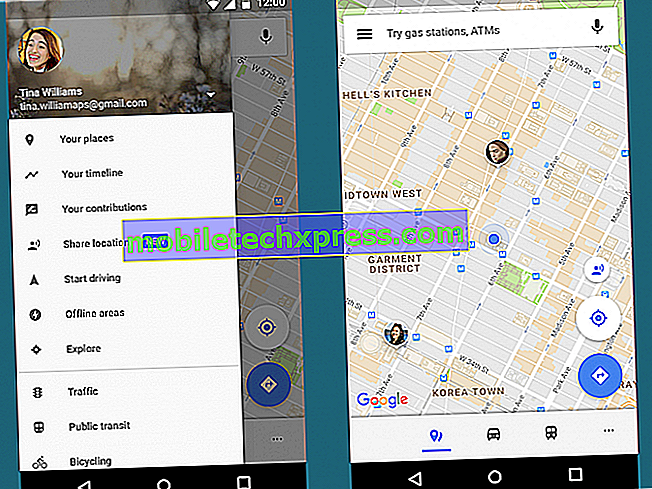
![Samsung Galaxy Note 2 Problemas, preguntas, errores y soluciones [Parte 43]](https://uploads.mobiletechxpress.com/wp-content/android/281/samsung-galaxy-note-2-problems-2.jpg)



![Problemas, fallas, preguntas, errores y soluciones de HTC One M8 [Parte 38]](https://uploads.mobiletechxpress.com/wp-content/android/707/htc-one-m8-problems-glitches-2.jpg)